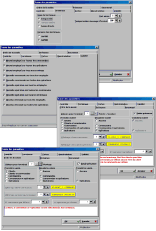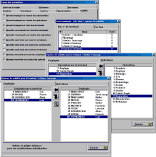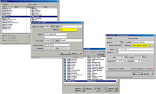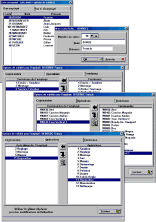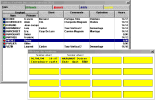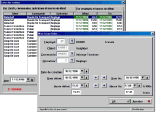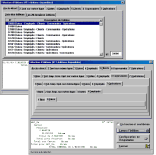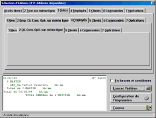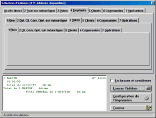GoF2: logiciel de gestion de production
Ce produit n'est plus commercialisé
| Clic sur les images pour agrandir |
Grâce à ce logiciel très simple d’utilisation, suivez en temps réel l’évolution des commandes de vos clients, l’activité de vos employés, vérifiez l’adéquation de vos devis avec les actions en cours. Vous pouvez enfin supprimer les fiches navettes qui se promènent de postes en postes avec la fâcheuse manie de s’égarer. Plus besoin d’attendre les fins de postes pour récupérer les informations sur l’avancement de vos commandes. Plus besoin de se déplacer dans les ateliers à la quête d’informations. Le logiciel GoF2 vous permet un contrôle en temps réel depuis votre bureau.
CARACTERISTIQUES
- Gestion de 1 à 16 terminaux ASG par liaison RS232 ou RS422.
- Gestion des clients et/ou commandes et/ou opérations.
- Saisie au terminal par liste déroulante en fonction du paramétrage que vous définissez.
- Ordre de la saisie modifiable : Déterminez, par quelques clics, l’ordre d’apparition des informations sur vos terminaux. Grâce à l’optimisation des listes, créez des liens entre les employés, commandes, opérations et terminaux afin de réduire les choix possibles dans les listes déroulantes lors des saisies.
- Visualisez à tout instant l’activité de vos employés dans un écran unique vous indiquant les présents, les absents, les actifs, les inactifs, les commandes en cours et les opérations engagées. Cet écran est mis à jour toutes les 30 secondes.
- Visualisez à tout instant l’état des commandes en cours et apportez-y vos corrections.
- Imprimez sous de multiples formats les données, en fonction des clients, et/ou des commandes, et/ou des opérations, et/ou des employés. 411 éditions prédéterminées vous sont proposées avec une recherche par onglets. De plus, vous pouvez déterminer votre propre type d’édition et le réutiliser ultérieurement.
- Utilisation en mode saisie manuelle sans aucun terminal grâce à la version de démonstration téléchargeable gratuitement sur le site Vedex.
CONFIGURATION MINIMUM
PC 486DX équipé de Windows 3.1, 95 ou supérieur, 16Mo de mémoire RAM et d'un port série RS232
PRINCIPE DE FONCTIONNEMENT
Dans GoF2, vous saisissez vos clients, vos commandes, vos opérations, vos employés ainsi que le nombre et l’emplacement de vos terminaux ASG.
Vous répartissez vos employés sur les terminaux. Certains d’entre eux peuvent accéder à plusieurs terminaux. D’autres ne peuvent accéder qu’à un seul terminal. Vous répartissez, de la même manière, vos opérations. Vous assignez les terminaux à des opérations bien particulières. Certains peuvent d’ailleurs vous servir de terminal de pointage horaire si vous disposez du logiciel de gestion de présence WST. Créez les diverses opérations nécessaires à votre gestion (pannes, nettoyage, déplacement, etc..).
A chaque commande de l’un de vos clients, il ne vous reste plus qu’à la saisir dans GoF2 en affectant celle-ci à des terminaux particuliers et en lui affectant des employés et des opérations précis.
Lorsque l’un de vos employés démarrera le traitement d’une de ces opérations en validant sur son terminal le nom du client, et/ou le nom de la commande, et/ou le nom de l’opération, l’information sera transmise à votre ordinateur.
Vous pourrez ainsi, à tout instant de la journée, suivre l’avancement de vos commandes et l’activité de vos employés. Du point de vue employé, l’utilisation des terminaux simplifie considérablement les saisies horaires relatives aux commandes. Il est, en effet, beaucoup plus simple d’insérer une carte dans un terminal pour signaler un début ou une fin d’activité que de reporter des horaires approximatifs sur une fiche navette ayant tendance à se dégrader au passage des différents postes. De plus, les horaires transmis correspondent réellement au temps passé sur une opération. Avec la possibilité d’entrer ou de sortir d’une opération avec la mention «Erreur», l’opérateur pourra prévenir d’une saisie erronée (ex: pointage d’un début d’activité bien après le commencement réel).
ORDRE DE LA SAISIE
Grâce à cet écran, vous allez déterminer l’ordre d’affichage des informations sur tous les terminaux de votre installation. Trois saisies successives peuvent ainsi être affectées à chaque terminal mais vous pouvez, bien sûr, n’en utiliser qu’une ou deux. Vous pouvez choisir entre clients, commandes, opérations, clients et commandes ou, pour finir, commandes et opérations. Dans ces deux derniers cas, le programme vous indique l’affichage retenu qui sera transféré au terminal.
Exemple n°1: Si vous déterminez que la première saisie doit correspondre au client, la deuxième aux commandes et la troisième aux opérations, l’utilisateur devra valider un client, une commande et une opération afin de signaler un début d’activité. Si, par contre, vous avez déterminé qu’une seule saisie était nécessaire, à savoir les opérations, l’utilisateur n’aura qu’à valider une opération pour signaler un début d’activité. Le client et la commande correspondants seront ceux déterminés par défaut au niveau du paramétrage.
Exemple n°2: Vous déterminez qu’une seule saisie est nécessaire, à savoir commandes et opérations. Dans cet écran, vous déterminez, également, l’allure du message sur 16 caractères qui est transmis au terminal en allouant une portion de ces caractères à la commande et le reste à l’opération. La commande choisie étant USINAGE TAMBOUR, l’opération TOURNAGE EBAUCHE, vous réglez la séparation à 8 caractères; le message transmis au terminal sera USINAGE TOURNAGE .
Dans cet écran, vous pouvez également choisir d’utiliser le terminal ASG pour le transfert des données horaires vers le logiciel de gestion de présence WST.
OPTIMISATION DES LISTES
Un système de liens permettant de réduire la longueur des listes affichées sur les terminaux est paramétrable par défaut en tout ou rien sur:un nouvel employé sur toutes les commandes
- un nouvel employé sur toutes les opérations
- un nouvel employé sur tous les terminaux
- une nouvelle commande sur tous les employés
- une nouvelle commande sur toutes les opérations
- une nouvelle opération sur tous les employés
- une nouvelle opération sur toutes les commandes
- une nouvelle opération sur tous les terminaux
- un nouveau terminal sur tous les employés
- un nouveau terminal sur toutes les commandes Ce mode défaut n’est valide que lors d’une nouvelle création. Un mode fin, obtenu par un clic droit dans la liste des terminaux, employés, commandes ou opérations, permet une affectation précise entre les différentes opérandes du système.
Au niveau du terminal, il en résulte une optimisation des listes et des menus réduits lors de la navigation de l’employé. Le processus n’étant pas figé, vous pouvez donc, à tout instant, modifier vos affectations.
SAISIE DES CLIENTS ET DES COMMANDES
En un minimum d’opérations, rentrez dans GoF2 les coordonnées de vos clients et leurs commandes. Affectez leur des numéros d’identification. Utilisez également l’écran du fichier commandes pour vérifier si celles ci sont soldées (affichage avec une led rouge), si elles sont en cours (affichage avec une led bleue) ou si elles sont toujours en attente (affichage avec une led jaune). Toute nouvelle commande insérée est disponible instantanément sur les terminaux intéressés.
SAISIE DU PERSONNEL
Saisissez simplement vos employés dans GoF2. Affectez leur un numéro de carte. Un mode défaut permet ou non l’affectation d’un employé sur tous les terminaux et/ou toutes les commandes et/ou toutes les opérations. Par contre, si vous le souhaitez, vous pouvez gérer précisément le nombre de terminaux sur lesquels ils pourront valider leurs horaires d’activités et, d’autre part, limiter le nombre de commandes et d’opérations qu’ils pourront réaliser. Lorsque l’employé insérera sa carte dans un des terminaux qui lui sont ouverts, la liste déroulante ne tiendra compte que des commandes et opérations qui lui sont autorisées, dans la limite de celles définies dans le terminal.
VISUALISATION DES ACTIVITES EN COURS
Visualisez dans un écran unique, et en temps réel, l’activité de votre société, à savoir le personnel présent (signalisation par une led verte), les actifs (signalisation par une led bleue), les absents (signalisation par une led rouge), les inactifs (en attente entre deux tâches, signalés par une led jaune), les commandes en cours de traitement et les opérations engagées sur celles ci. Vous pouvez également vérifier l’état du personnel en cliquant sur les onglets appropriés.
VISUALISATION ET CORRECTION DES DONNEES TRANSMISES
A tout instant, vous pouvez consulter à l’écran l’état d’avancement de vos commandes. Il vous est impossible d’apporter des corrections à une action entamée mais non terminée. Par contre, lorsque l’action est close ou vieille d’une journée, il vous est possible d’accéder à un écran de correction et d’y apporter les modifications souhaitées. La saisie peut également être 100% manuelle.
EDITIONS
Vous disposez de 411 possibilités d’édition, avec une recherche par onglets, vous permettant ainsi d’imprimer vos données sous de multiples formats suivant vos besoins. Si vous ne souhaitez pas lister toutes les possibilités pour établir votre formule, GoF2 vous propose trois autres solutions: Utiliser la liste de vos 20 dernières édition
Utiliser le numéro d’identifiant unique d’une édition préalablement imprimée
Utilser les onglets pour composer votre choix La recherche par onglets est un système vous permetteant de créer les ruptures et les détails d’une édition.
Exemple n°1
premier onglet, employés
deuxième onglet, dates
troisième onglet, rien
L’édition consiste aux temps de travail journalier de chaque employé décomposés en sous totaux par dates avec un total par employés pour toutes les dates et un total général.
Exemple n°2
premier onglet, dates
deuxiéme onglet, employés
troisième onglet, rien
L’édition consiste également aux temps de travail journalier de chaque employé mais décomposés en sous totaux par employés avec un total par dates pour tous les employés et un total général. Dans tous les cas une simulation est visible dans la partie inférieure de l’écran. Un mode «aperçu avant d’imprimer» est également disponible.
EXEMPLES D'EDITIONS
Ces états sont présentés en heures et minutes: évidemment, toutes les éditions peuvent être imprimées en heures et centièmes.
L’édition ci-dessous présente des totaux par dates décomposés en totaux par employés. L’écran de sélection d’éditions démontre la facilité avec laquelle tous les types d’éditions sont générés.
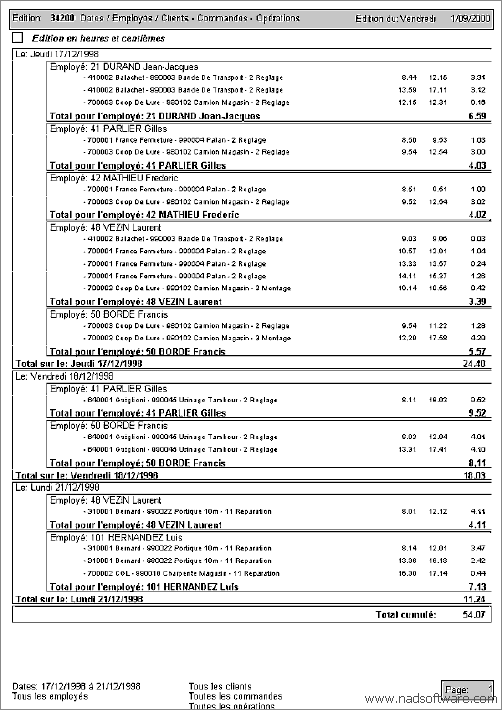
L’édition ci-dessous présente un total par employé avec une décomposition par dates.
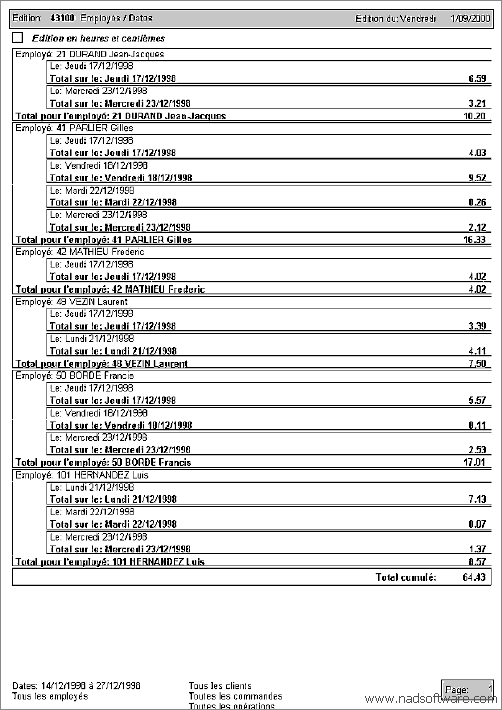
NadSoftware.com: vente de pointeuses (pointeuse) et badgeuses (badgeuse) en hors taxe.
NAD Software: auto-entreprise en franchise de TVA.
NAD Software: pour les particuliers, professions libérales, entreprises ne récupérant pas la TVA et entreprises ne voulant pas avancer la TVA.
Distributeur des solutions Vedex.
Pointeuse, pointage des temps de travail, pointage des horaires, gestion du temps, absence, présence, crédit, débit, heures suplémentaires, heures de nuit, pointeuse digitale, logiciel De pointeuse, pointeuse biométrique, achat pointeuse, fournisseur de pointeuse, pointeuse de magasin de grande distribution, badgeuse, pointeus, emprinte, emprunte, digital, biometric.
NadSoftware.com: sale of clocks (time clock) and badge readers in duty.
NAD Software: auto-company free of VAT.
NAD Software: for individuals, professionals, companies do not recoup the VAT and companies unwilling to pay the VAT.
Distributor Vedex solutions.
Attendance time system, jig, badge readers, pointing of working time, pointing schedules, time management, absence, presence, credit, debit, Extra hours, night hours.